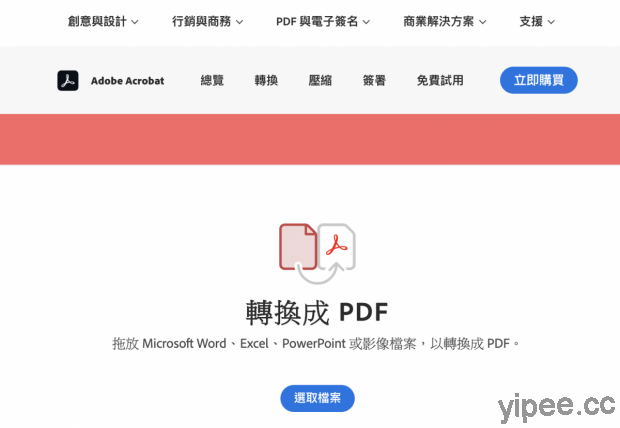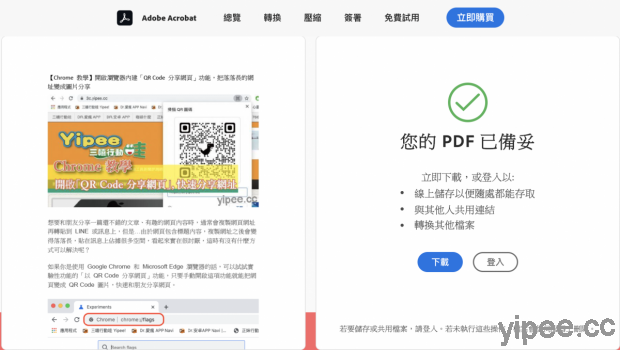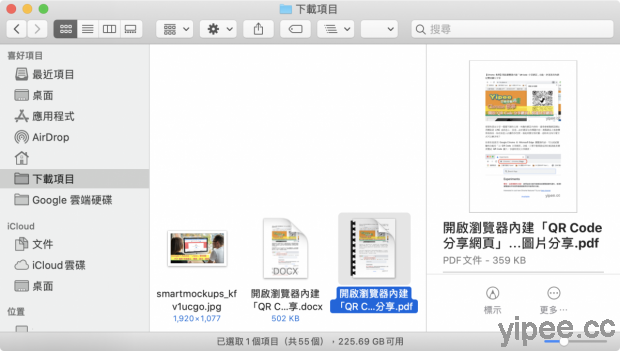需要把文件檔案轉換成 PDF 檔,卻又不想要使用第三方免費網站工具嗎?Adobe 與 Google 合作,擴大「.new」短網址捷徑技巧,讓我們能快速透過 Adobe 官方把 Microsoft Office 檔案轉換成 PDF 檔案,甚至還能壓縮、簽署、把 JPG 變成 PDF 檔案唷!
這次新增的「.new」功能總共有 5 項:
- PDF.new 線上轉檔成 PDF
- Sign.new 填寫/簽署 PDF
- JPGtoPDF.new 將 JPG 轉換成 PDF
- CompressPDF.new 壓縮 PDF
- Create.new 跳轉至 Adobe Spark Post 免費範本
這些功能之中,除了 Adobe Spark Post 免費範本需要登入 Adobe 帳號之外,其餘 4 項功能都不需要使用帳號就能使用,這篇教學以「PDF.new 」進行示範。
第一步:在瀏覽器網址列輸入「PDF.new」,網頁畫面會自動跳轉至 Adobe Acrobat 「轉換成 PDF 」網頁。
點擊藍色「選取檔案」按鈕,上傳要轉檔的檔案。「PDF.new」支援轉換的檔案包括 Microsoft Word、Excel、PowerPoint 或 JPG、PNG、BMP 等影像檔案。
第二步:當檔案上傳時,Adobe 會自動轉檔成 PDF 檔案,因此左側網頁顯示的內容就是 PDF 檔案的內容。預覽確認 PDF 檔案格式沒有問題後,點擊右側藍色「下載」按鈕就能把 PDF 檔案儲存到電腦裡面,不需要登入或註冊帳號就能下載。
善用「PDF.new」等功能只要短短幾秒鐘就能把檔案轉換成 PDF ,而且又是官方網站,不是第三方程式,使用時也可以比較放心。
而除了 Adobe 和 Google 合作的 PDF.new 等短捷徑之外,Google Docs 文件、Google sheets 試算表、Google slide 簡報、Google Form 表單、Google Calendar 日曆…等也都有相對應的 .new 短捷徑可以應用,讓我們的工作更加便利唷!
延伸閱讀:
【教學】Google 「.new」短網址捷徑超展開,快速建立 Google 日曆、文件、試算表、簡報、協作平台、記事等
【免費】Screenshot Machine 一秒擷取網頁畫面,轉存圖片或 PDF
【免費】超方便的 CleverPDF - PDF 中文工具包,還能把 PDF 轉成 Office 或 iWork 檔案
【免費】 CloudConvert 線上轉檔工具,支援 WebP、PNG、PDF 等 218 種格式
【教學】超好用的 PDF.io,轉檔、合併、移除密碼、編輯一站搞定!
【Chrome 教學】開啟瀏覽器內建「QR Code 分享網頁」功能,把落落長的網址變成圖片分享
【免費】自製 WiFi QR Code 產生器,讓朋友、客人立即連上無線網路!
【教學】LINE 不只能傳照片,還能使用「OCR 文字辨識」和「照片即時翻譯」功能!
【 Chrome 教學】無需任何工具,內建開發者工具就能輕鬆下載任何影片!
|
|